
Wanneer je in een opwelling een video vastlegt, denk je waarschijnlijk niet na over hoe de scène is ingelijst. Maar kadreren - de manier waarop de actie die je filmt in het 'frame' van de camera zit - is erg belangrijk om een video boeiend te maken.
Als je je hond filmt terwijl hij iets schattigs doet, wil je dat hij centraal staat, niet een klein onderdeel tegen de achtergrond. De beste manier om dit probleem op te lossen is door je video bij te snijden, een oplossing die beschikbaar is op Clipchamp Create.
Video bijsnijden met Clipchamp
Stap 1. Maak een account
Log in op uw Clipchamp Create-account of meld u gratis aan om aan de slag te gaan.
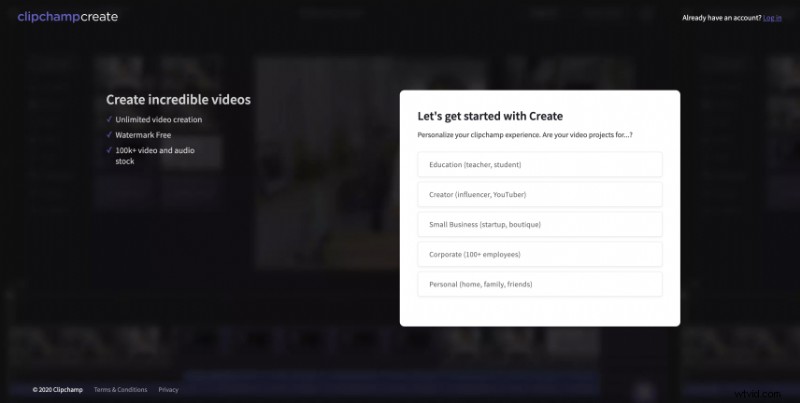
Stap 2:Maak een nieuw project
Selecteer de knop Een video maken in de linkerzijbalk. We bieden vijf verschillende formaten om uit te kiezen. Selecteer de videoverhouding die het beste bij uw project past. We raden je aan om breedbeeld 16:9 te gebruiken als je wilt uploaden naar een YouTube-kanaal.
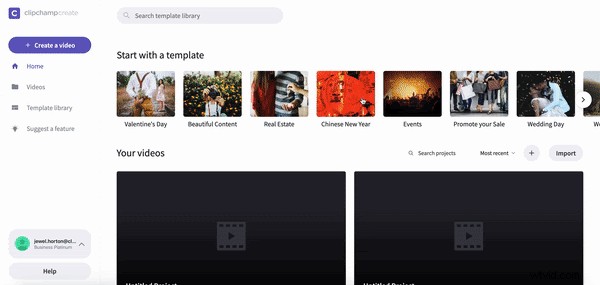
Stap 3. Voeg je media toe
Zodra het project is gemaakt, wordt u naar de editor van Clipchamp geleid. Om toegang te krijgen tot de video die u wilt bijsnijden, selecteert u + Media toevoegen knop in de linker werkbalk. Vanaf hier kunt u uw media slepen en neerzetten of de optie Bladeren door mijn bestanden . kiezen optie om er een te selecteren op uw computer.
Als u geen eigen media heeft om mee te werken, kunt u een keuze maken uit ons assortiment stockbeelden.
Als u stockvideo wilt toevoegen, klikt u op de Voorraad knop in de linker werkbalk, voer uw zoektermen in de zoekbalk in en klik op de + om clips toe te voegen aan uw mediabibliotheek. Om terug te keren naar de editor, klikt u op de knop Sluiten knop.
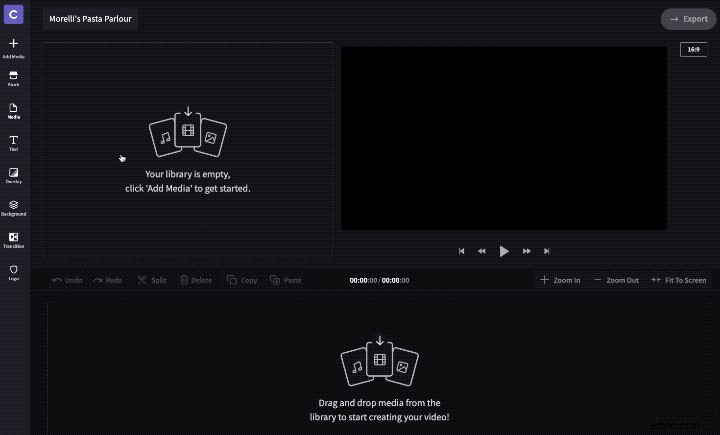
Stap 4. Voeg je clips toe aan de tijdlijn van de editor
Om te beginnen met het bewerken van je clips, moet je ze toevoegen aan de tijdlijn van de editor. Om dit te doen, klik, sleep en zet je clip neer op de tijdlijn. Een groene omtreklijn en een groene knop + verschijnen zodra je je clip naar de juiste positie hebt gesleept om te laten vallen.
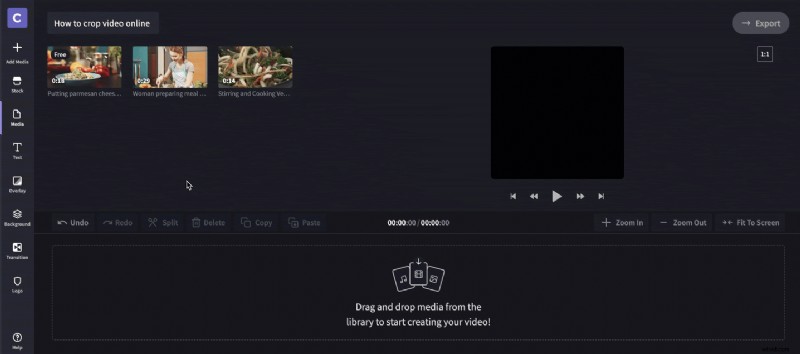
Stap 5. Snijd je video bij
Nu de video is geselecteerd, kun je je video gemakkelijk op twee manieren bijsnijden zodat deze in het frame past.
Er zijn regelmatig situaties waarin we een video niet willen delen in dezelfde verhouding waarin we deze hebben gefilmd. U wilt bijvoorbeeld een landschapsvideo (16:9) bijsnijden tot een vierkante verhouding (1:1) tot deel op je Instagram-feed zoals in het onderstaande voorbeeld.
Als u een video wilt bijsnijden, selecteert u de clip op de bewerkingstijdlijn en kiest u in het menu dat hierboven verschijnt de optie Formaat wijzigen optie genaamd Bijsnijden om te vullen . Als dit wordt toegepast, wordt de video bijgesneden om in de verhouding te passen - in dit geval wordt de afbeelding effectief ingezoomd.
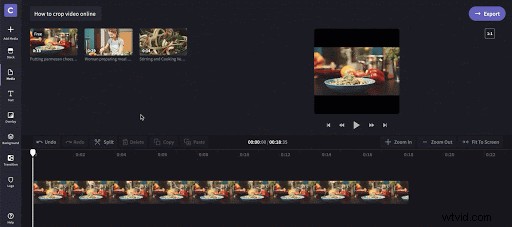
Naast het bijsnijden kun je ook gebruikmaken van de andere bewerkingstools van Create om je video precies goed te krijgen.
Stap 6. Controleren en exporteren
Zorg ervoor dat je je video bekijkt voordat je klaar bent. Als u tevreden bent, klikt u op de knop Exporteren in de rechterbovenhoek van de editor, selecteert u uw resolutie en klikt u op Doorgaan .
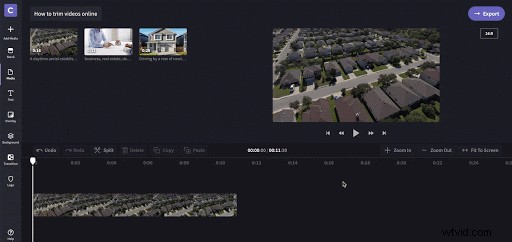
Dus, zoals je kunt zien, hoeft het online bijsnijden van je video niet moeilijk te zijn! Onze editor maakt het een snel proces zonder ingewikkelde overheadkosten. Daar heb je het, je bent nu klaar om je video online te delen en te genieten van de voordelen van sociale media.
Clipchamp is onlangs door Windows Report geselecteerd als de beste gratis video-editor voor Windows 11. Windows Report is een zeer vertrouwde webbron voor Windows-gerelateerde producten en services, inclusief nieuws en tips voor technische gebruikers.Laatst bijgewerkt op 18 mei 2020
